비디오 편집기는 윈도우10 기본 프로그램으로 사용할 수 있습니다. 가격은 당연히 무료이고, 혹시 검색해도 나오지 않는다면 사진이라는 프로그램을 업데이트해서 사용할 수 있습니다.
비디오 편집기 사용하기
1. 비디오 편집기를 들어가면 아래 사진과 같습니다.

2. 위 사진을 보시면, 파란색 네모 칸 안에 새 비디오 프로젝트가 있습니다. 해당 칸을 클릭 후 이름을 설정해줍니다.
3. 프로젝트 라이브러리가 아래 사진과 같이 나타납니다. '+추가'를 클릭 후 편집하고자 하는 영상을 추가합니다.

4. 영상을 추가 후, 해당 영상을 아래 칸으로 드래그 해줍니다. 아래 사진을 참고해보세요.
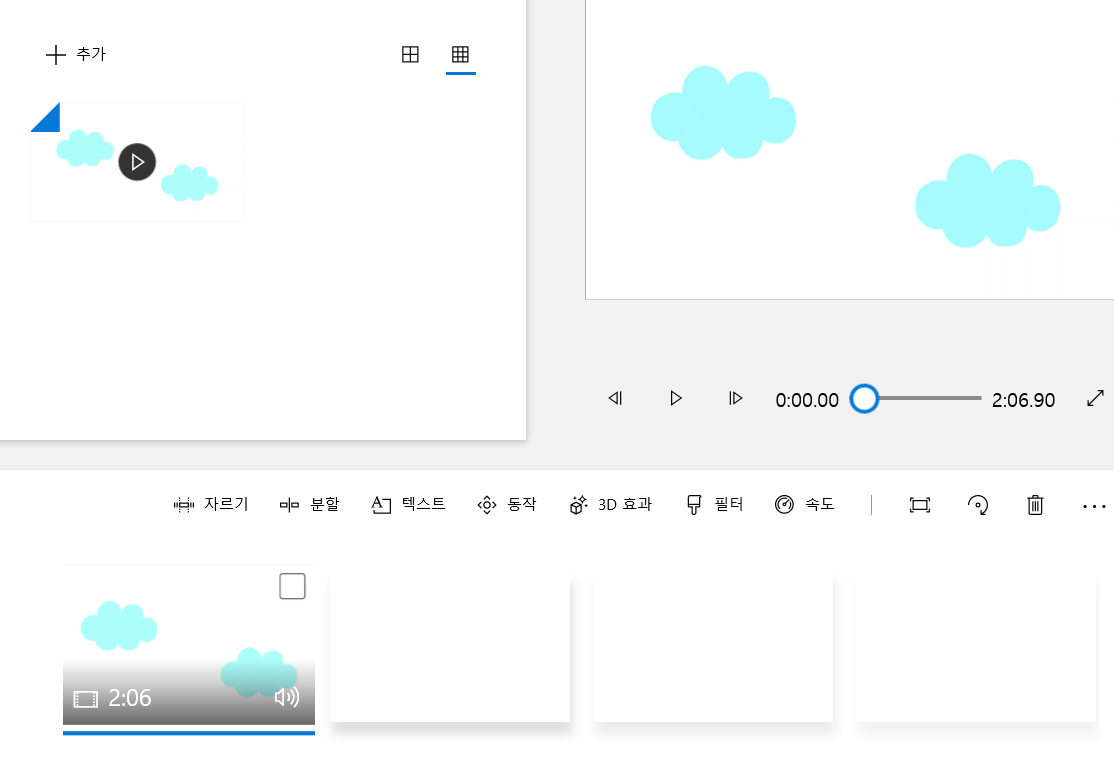
5. 아래 사진의 자르기, 분할, 텍스트 등의 기능을 활용하여 원하는 모습으로 영상을 편집합니다.
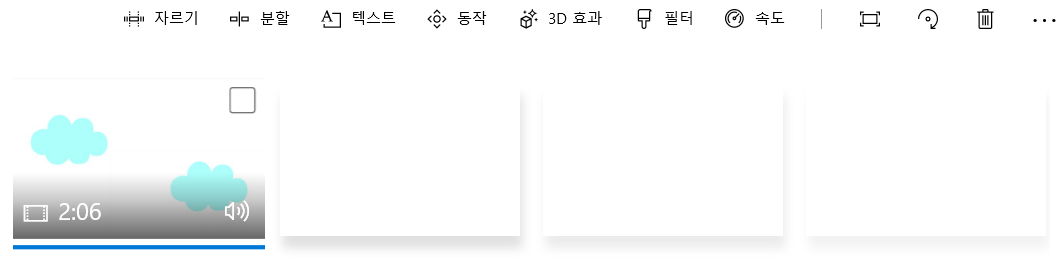
6. 편집이 마치면, 아래 사진에 보이는 우측 상단의 비디오 마침을 클릭하면 편집된 비디오 영상이 나타납니다.

정리
비디오 편집기는 무료 영상편집프로그램으로 별도의 설치없이 활용할 수 있는 장점이 있습니다. 하지만 정말 기본 기능만 활용할 수 있으므로, 영상을 자르거나, 붙이는 정도의 역할에 적합합니다.
줌(zoom) 동시 녹화 가능 여부 및 녹화 팁
줌(Zoom) 여러사람이 녹화 가능할까? 답은 가능합니다. 동시에 여러 사람이 녹화가 가능하지만, 녹화를 허용한 범위 안에서 허용된 사람들만이 가능합니다. 유료 계정과 같은 경우에는 호스트와
1minute-can.tistory.com
원룸 인터넷 속도 올리기
원룸 인터넷 원룸에 거주하는 경우, 가장 큰 고민을 하는 경우가 인터넷이다. 인터넷 속도를 올리기 위한 방법으로는 크게 아래와 같다. 주인이 계약한 인터넷 속도 올리기 새로운 인터넷 계약
1minute-can.tistory.com
줌 화면공유 종류와 팁 알아보기
줌 화면공유 줌은 영상, 음악, ppt 등의 화면 공유에 최적화되어있습니다. 공유하기 원하는 파일에 따라 화면공유 종류를 선택하여 보다 최적화하여 공유할 수 있으므로 아래 내용을 참고해보시
1minute-can.tistory.com